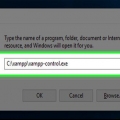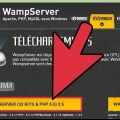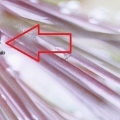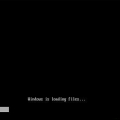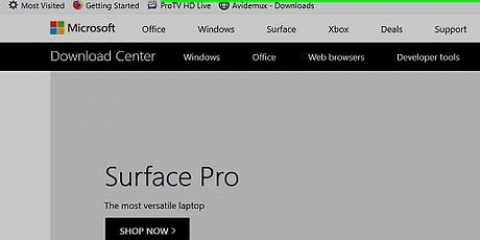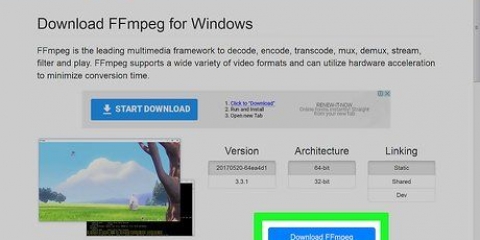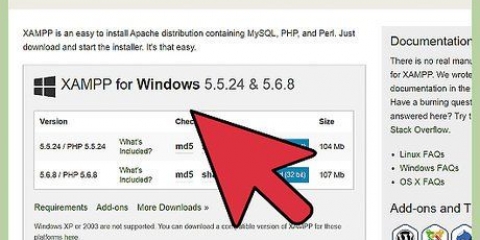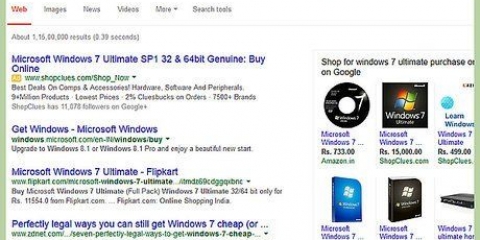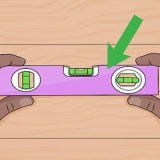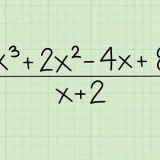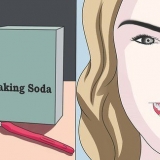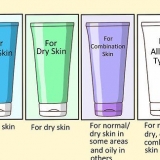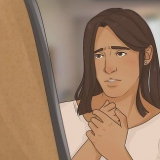Installa xampp per windows
Contenuto
XAMPP per Windows 7 fornisce un modo semplice per installare la piattaforma Apache-MySQL-PHP-PERL-PEAR. XAMPP ti fa risparmiare tempo e fatica e fornisce il software per la creazione di ambienti web come Drupal, Joomla, Moodle o wikiMedia su un PC Windows.
Passi

1. Vai con il tuo browser ahttps://www.amici apache.organizzazione/indice.html

2. Fare clic sul collegamento per il download di XAMPP.

3. clicca su "Salva" quando richiesto e attendere il completamento del download.

4. Aprire Esplora risorse e individuare il file di installazione. Installa il programma e avvialo.

5. Accetta le impostazioni predefinite. Apparirà una finestra di comando con possibilmente un prompt di installazione. Basta premere Invio e accettare le impostazioni predefinite. Per semplificare l`installazione, premi semplicemente Invio quando richiesto nella finestra di comando. È sempre possibile modificare le impostazioni in un secondo momento nei file di configurazione.

6. Al termine dell`installazione, chiudere la finestra di comando digitando x al prompt.

7. Avvia XAMPP Pannello di controllo.

8. Avvia Apache e MySQL. Puoi anche avviare altre parti se vuoi usarle.

9. Verifica se Apache è installato, facendo clic sul collegamento Apache nel Pannello di controllo.

10. Verifica se MySQL è installato, facendo clic sul collegamento di MySQL nel Pannello di controllo di XAMPP.
Se i passaggi di verifica sono stati completati correttamente, XAMPP è installato correttamente sul tuo PC. Apri un browser e digita "host locale" nella barra degli indirizzi del tuo browser. Si aprirà una pagina che ti informa che hai installato con successo XAMPP sul tuo sistema.
Consigli
- Leggi le istruzioni di installazione sulla home page di XAMPP. Lì troverai molte buone informazioni.
- Se hai appena iniziato con lo sviluppo web, compra un buon libro su Apache-MySQL-PHP.
- Scarica la documentazione di XAMPP per capire come è organizzato XAMPP. Per uno sviluppatore web serio, tali informazioni sono inestimabili.
Avvertenze
- Possono verificarsi problemi minori quando Skype e XAMPP sono in esecuzione contemporaneamente, poiché Skype utilizza la porta 80.
Articoli sull'argomento "Installa xampp per windows"
Condividi sui social network:
Popolare